Wix Restaurants: ofrecer el servicio de recogida para pedidos
2 min
Importante:
- Este artículo trata sobre la app Pedidos de Wix Restaurants original.
- Hemos lanzado una nueva app de pedidos online. Aprende cómo agregar y configurar la nueva app Pedidos de Wix Restaurants.
Ofrece a tus clientes la opción de recoger sus pedidos en tu restaurante o que les lleven el pedido justo fuera del restaurante (por ejemplo, en el estacionamiento del restaurante).
Para ofrecer la recogida de pedidos en el restaurante:
- Ve a Ajustes de pedidos en el panel de control de tu sitio web.
- Haz clic en la pestaña Recoger en persona.
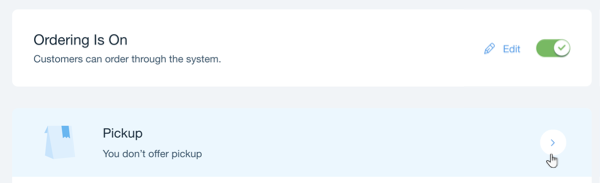
- Haz clic en la palanca Retirar para activarla.
- Configura los detalles de la recogida:
- Tiempo hasta que los pedidos estén listos: ingresa el tiempo que tardan los pedidos en estar listos para ser recogidos después de que los clientes hayan realizado sus pedidos. Esto se muestra a los clientes al finalizar la compra.
- Precio mínimo del pedido: ingresa un monto mínimo para los pedidos de recogida. Los clientes reciben una alerta si no alcanzan la cantidad mínima.
Nota: Si no quieres establecer una cantidad mínima, simplemente configúrala en cero. - (Opcional) Haz clic en Editar para cambiar el horario de apertura.
- Horario de apertura: la recogida está disponible durante el horario de apertura del restaurante.
- Personalizar horas: establece días y horas específicos en los que la recogida está disponible.
Nota: Haz clic en la casilla con el icono + para establecer varios ajustes de hora personalizados (es decir, puedes establecer uno de lunes a jueves de 9:00 a 17:00 y otro de viernes a sábado de 9:00 a 23:00).
- Selecciona la casilla de verificación debajo de Recogida en la acera para dar a los clientes la opción de que les traigan la comida fuera del restaurante (por ejemplo, al estacionamiento del restaurante).
- Instrucciones de recogida en la acera: ingresa las instrucciones de recogida en la acera que se muestran a los clientes al realizar su pedido.
- Información adicional del cliente: elige si deseas solicitar información adicional del cliente.
- Ingresa la etiqueta de campo informativo para obtener información adicional.
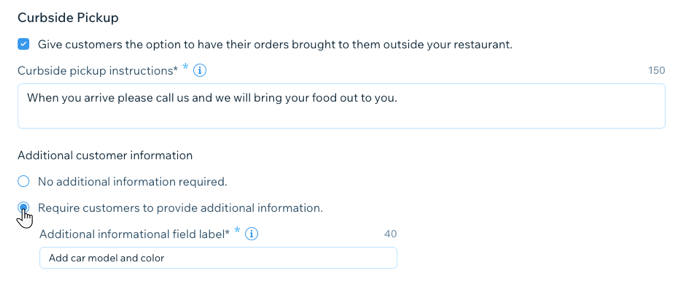
- Haz clic en Guardar.

